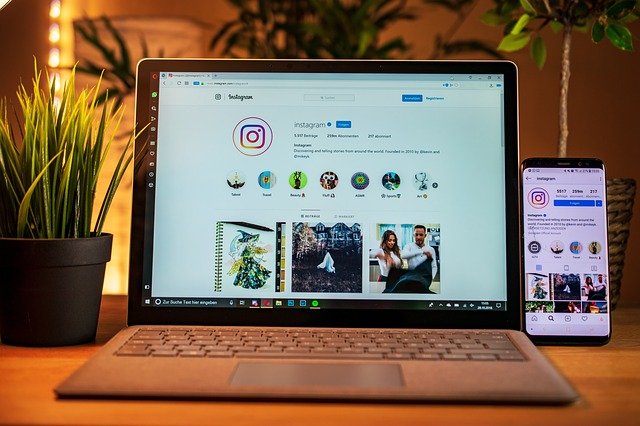
こんにちは!今回もInstagramにまつわる知識を紹介させていただきます。この記事をご覧いただいている方は、もうすでにアカウントの作成と複数アカウントの追加ができている方であると思います。そんな方には共感していただけると思います。「いらないアカウントがあるー」や「複数ありすぎて管理が大変、減らしたい!」などの問題。そんな方に向けて書かせていただきます。ぜひ、最後までご覧ください。
アカウントを削除する前にいくつか注意点があります。取り返しのつかないことになる前に、確認していきましょう。
Instagramでアカウントを完全に削除すると二度と同じアカウントを復旧させたり、使用ができません。しかし、削除の操作後すぐに削除が実行されるわけでなく、アカウント消滅までに30日間の猶予が設けられます。つまり猶予があるものの30日経過後完全に削除され、使用することができなくなるわけです。
Instagramのアカウントを削除する方法として2つ設けられています。「削除」と「利用解除(一時停止)」です。これは、のちほど紹介させていただく、削除方法でも問われるのであらかじめ把握しておきましょう。
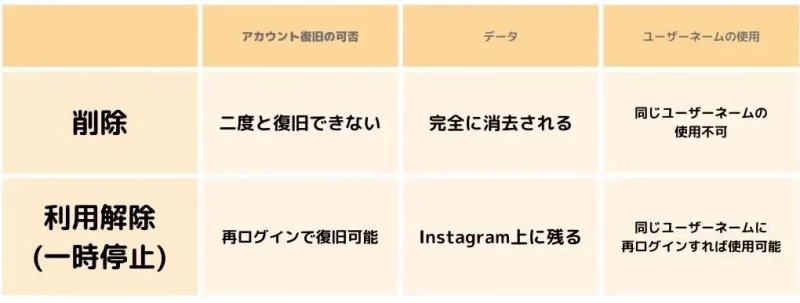
アカウント「削除」では、30日間の猶予経過後これまでのプロフィールや写真などのコンテンツ、コメントやいいね、フォロワーがすべてInstagram上から消えてしまいます。また、再び同じユーザーネームで登録したり、復活も不可能です。簡単にいうと、退会です。
その一方「利用解除(一時停止)」では利用データは削除されません。好きなタイミングで復活させることができます。Instagramからしばらく離れたいなどの時に利用することになるでしょう。
完全に削除する前に不安な方はバックアップを取ることをおすすめします。もしかしたら、気分が変わってアカウントを削除するのをやめたくなるかもしれません。以下の方法でバックアップ取っておきましょう。
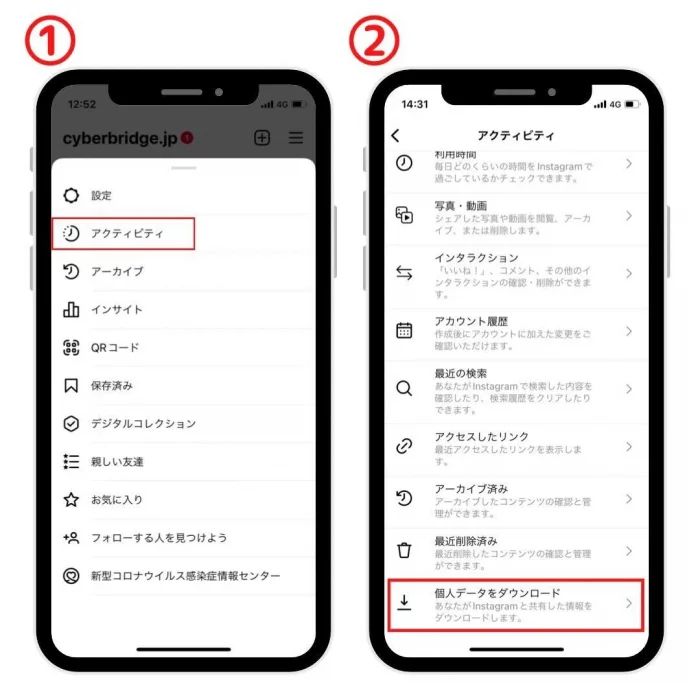
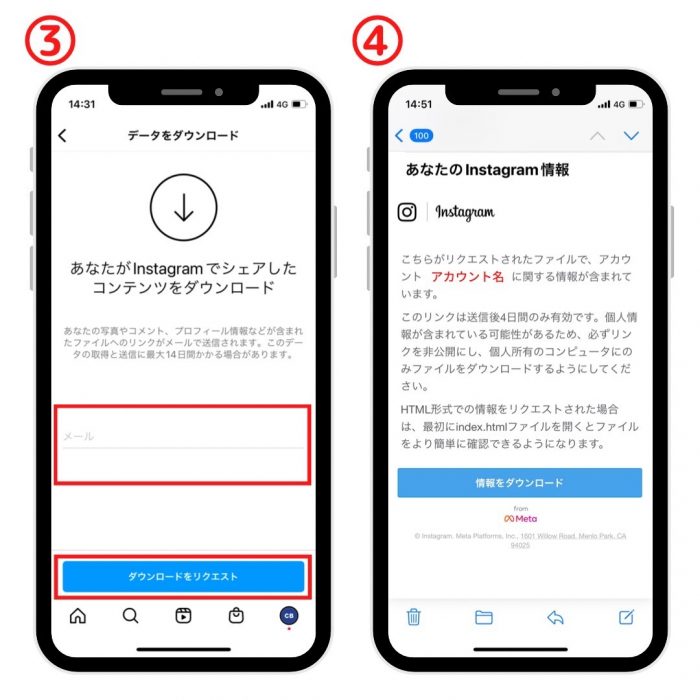
では、削除の方法について説明させていただきます。
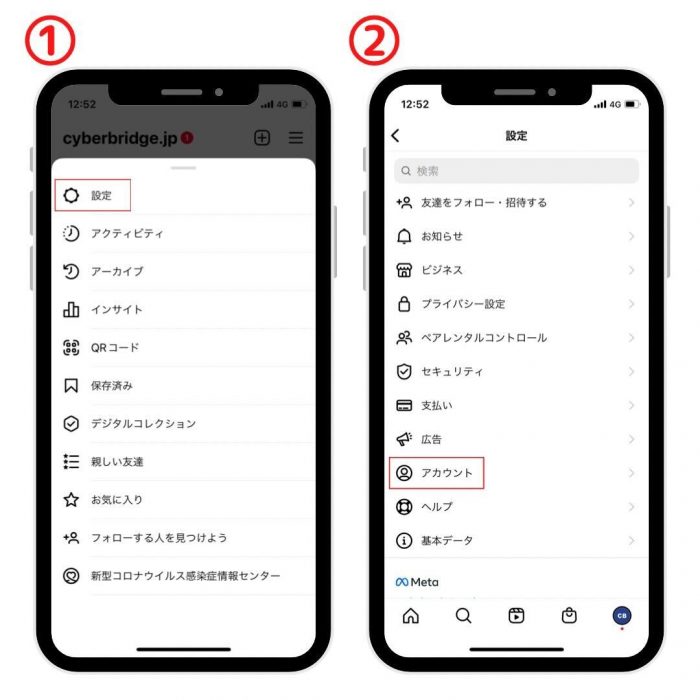
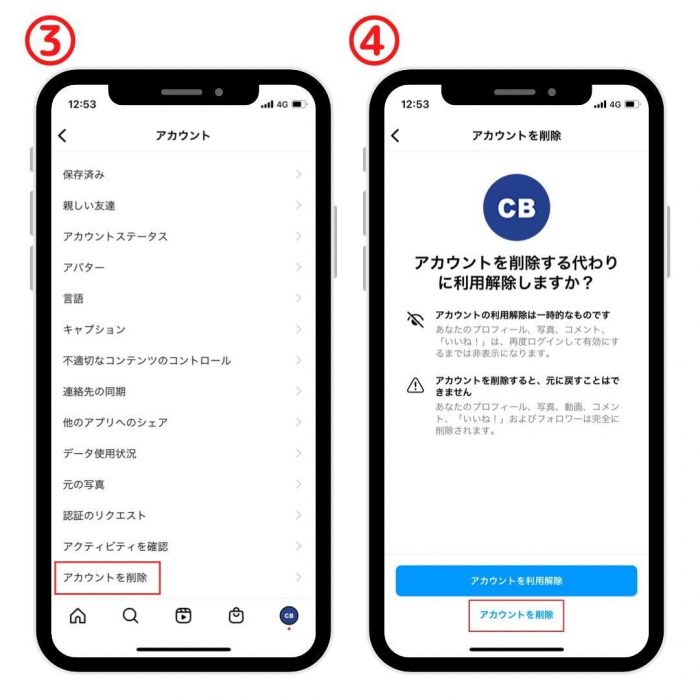
ios版Instagramの場合にはアプリからアカウント削除ができます。しかし、Android版Instagramではアプリで手続きが行えません。ウェブ版Instagramの専用ページにアクセスし、アカウント削除の操作をする必要があります。
Instagramには自分のアカウント以外に複数アカウントを追加・切り替えたりできます。いわゆるサブ垢と呼ばれるアカウントです。そのアカウントをログアウトしただけでは、自身のリストから消えてくれないという難点があります。
まずはログアウト方法です。
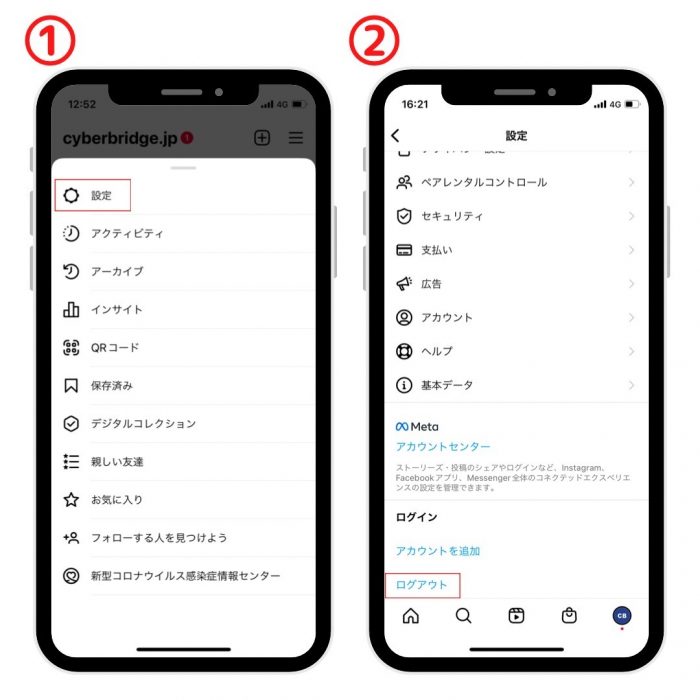
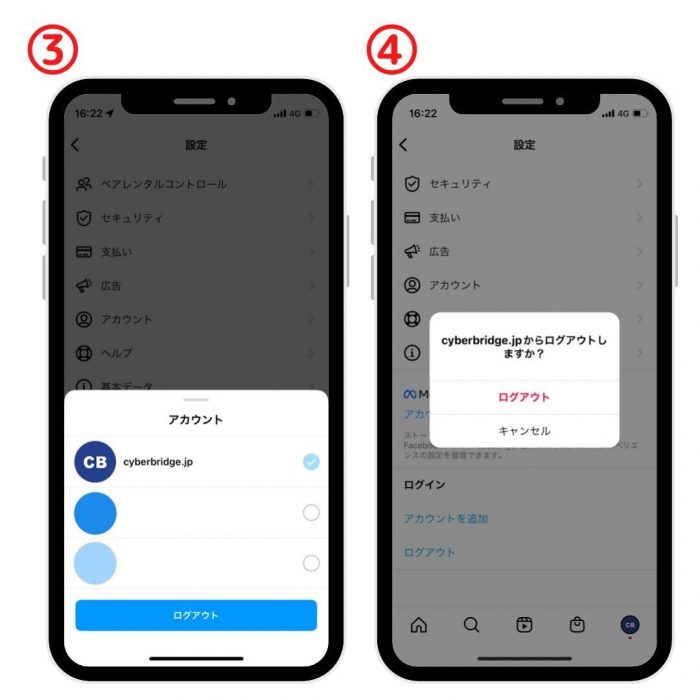
実はログアウトをしただけでは、アカウントの一覧から削除されていません。なぜなら、再度ログインする可能性があるからです。そのため、アカウントが消えず残ったままになっています。完全に削除したい場合の方法をお伝えいたします。
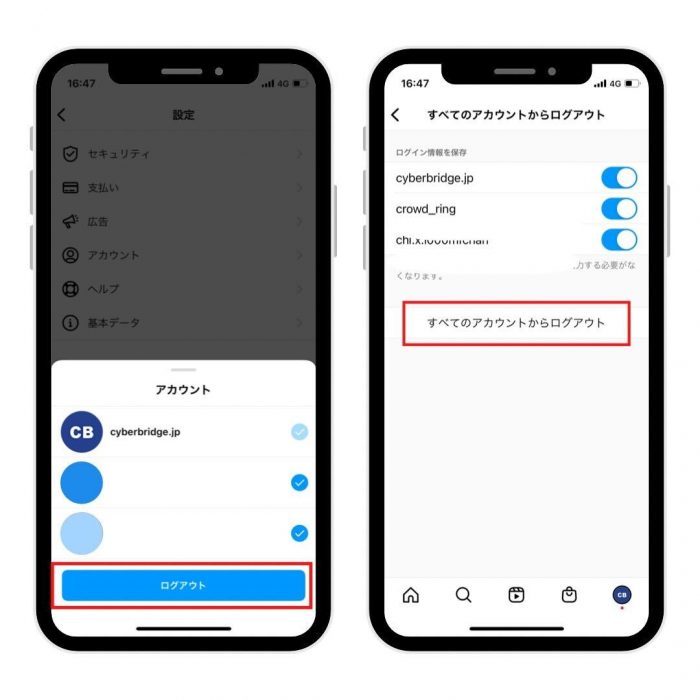
「設定」→「ログアウト」までは同じです。アカウントを選択する際にすべて選択します。その後、「すべてのアカウントからログアウト」をタップします。
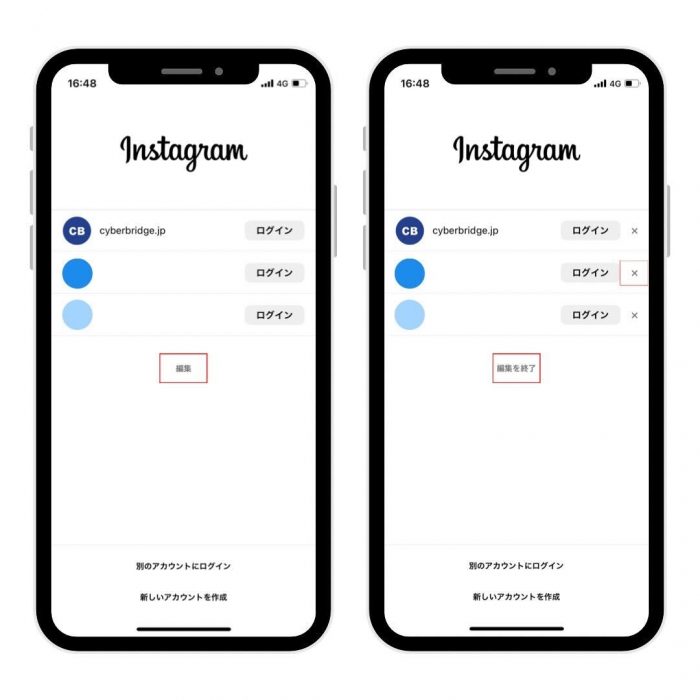
「編集」をタップし、削除したいアカウントの×印をタップします。ポップアップが出てくるので「削除」を選択します。「編集を終了」をタップすれば完了です。
関連記事